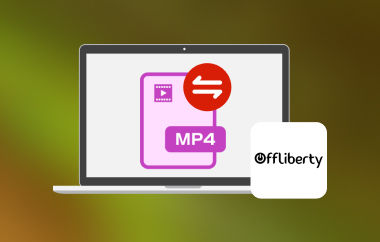Chia sẻX là phần mềm mã nguồn mở miễn phí đã được chứng minh là mạnh mẽ trong hơn 16 năm, đặc biệt dành cho người dùng Windows. Nó cung cấp một bộ công cụ tiện dụng trong tầm tay bạn. Hoàn hảo cho mục đích sử dụng thông thường và chuyên nghiệp muốn chụp ảnh màn hình, quay video hoặc chia sẻ tệp hiệu quả với đồng nghiệp của bạn. Từ các ảnh chụp màn hình đơn giản, chỉnh sửa nâng cao, các tính năng năng suất và khả năng chia sẻ tệp, nó giúp biến quy trình làm việc kỹ thuật số của một người thành một trong những công cụ quan trọng nhất đối với bất kỳ ai muốn tăng năng suất và khả năng sáng tạo. Thông tin chi tiết về điều này sẽ được hiển thị trong bài đánh giá bên dưới.
Phần 1: ShareX là gì?
Chia sẻX là một ứng dụng phần mềm toàn diện và miễn phí cung cấp các dịch vụ chụp ảnh màn hình, ghi lại ảnh chụp màn hình và chia sẻ tệp trong hệ điều hành Windows. Kể từ khi ra mắt vào năm 2007, đây đã là ứng dụng được người dùng ưa chuộng vì có thể xử lý các thao tác chụp màn hình cơ bản, ghi video, chia sẻ tệp và tự động hóa tác vụ. Nhờ sự kết hợp phong phú các tính năng, bao gồm các điều chỉnh dựa trên người dùng, ShareX giúp bạn dễ dàng chụp toàn màn hình, một phần màn hình hoặc toàn bộ ảnh chụp màn hình trang web dài.
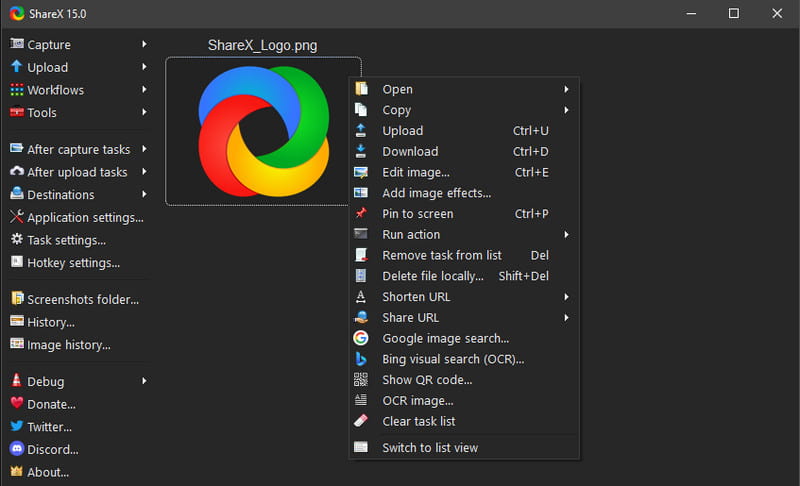
Khi sử dụng ShareX, người dùng có thể chỉnh sửa hình ảnh đã chụp thay vì chỉ chụp. Nó cung cấp khả năng chỉnh sửa hình ảnh, chẳng hạn như đối với hình ảnh hoặc video, mà không cần cài đặt bất kỳ phần mềm nào khác, thêm chú thích chuyển động hoặc tĩnh vào hình ảnh và thậm chí tạo gif đơn giản hoặc video phức tạp về toàn bộ quá trình. ShareX không chỉ cần ảnh chụp màn hình hoặc chỉnh sửa hình ảnh mà còn bao gồm một số công cụ thú vị như quy trình làm việc hiện đại, tự động hóa và nhiều loại chuyển tệp khác nhau, khiến nó rất hữu ích cho các chuyên gia độc lập và những cá nhân bận rộn trung bình muốn tối ưu hóa các hoạt động kỹ thuật số của họ.
Phần 2: Đánh giá chi tiết về ShareX - Nền tảng được hỗ trợ, Tính năng, Ưu điểm, Nhược điểm
ShareX có hỗ trợ Windows và Mac không?
Tải xuống ShareX là phần mềm chỉ dành cho Windows. Nó hoàn toàn tương thích với hầu hết các phiên bản hệ điều hành Windows, bao gồm Windows 7, Windows 8, Windows 10 và Windows 11. Hiện tại, các hệ thống macOS và Linux không được hỗ trợ, làm giảm khả năng sử dụng của chúng trên nhiều nền tảng. Tuy nhiên, đối với người dùng Windows, ShareX cung cấp giải pháp được tối ưu hóa cao và đầy đủ tính năng.
Các tính năng chính:
• Các phím nóng có thể tùy chỉnh và quy trình làm việc tự động cho các tác vụ giúp công việc bớt nhàm chán hơn.
• Chụp ảnh màn hình các cửa sổ đang hoạt động toàn màn hình, các vùng hoặc các trang cuộn ShareX.
• Ghi lại hoạt động trên màn hình được ghi lại ở định dạng MP4 và GIF có hoặc không có ghi âm.
• Bao gồm OCR, công cụ chọn màu, trình tạo mã QR và khả năng quay video lên đến 60 khung hình mỗi giây.
• Chỉnh sửa ảnh chụp bằng các tùy chọn chú thích, văn bản, hình dạng và hiệu ứng có sẵn.
• Tải tệp trực tiếp lên hơn 80 dịch vụ, bao gồm Google Drive và Dropbox.
- Ưu điểm
- Không mất phí, không quảng cáo và không mất phí hàng tháng.
- Phím tắt linh hoạt, quy trình làm việc và lệnh tùy chỉnh.
- Ảnh chụp màn hình, video, chỉnh sửa và chia sẻ - tất cả ở cùng một nơi.
- Tải lên tệp tin và liên kết chia sẻ nhanh chóng.
- Hoạt động tốt và không chiếm nhiều dung lượng tài nguyên.
- Cải tiến liên tục nhờ cập nhật thường xuyên.
- Nhược điểm
- Mac OS hoặc Linux đều được hỗ trợ.
- Điều này có thể gây ra vấn đề cho người mới bắt đầu vì nó đòi hỏi người dùng phải có kỹ năng cao mới sử dụng được.
- Chỉnh sửa video đòi hỏi phải có chương trình của bên thứ ba vì nó cung cấp các tùy chọn hạn chế.
- Hướng tới chức năng nhưng không đẹp về mặt thị giác.
ShareX có an toàn không?
ShareX an toàn khi sử dụng. Mã nguồn của ứng dụng nguồn mở này có thể truy cập công khai để nghiên cứu mối đe dọa bảo mật. Trong hơn 16 năm phát triển tích cực, một cộng đồng lớn các nhà phát triển đã thông qua các bản cập nhật và bản vá lỗi bảo mật cùng với sản phẩm. Không có phần mềm quảng cáo hoặc phần mềm độc hại nào trong ShareX. Ngoài ra, ShareX không bao gồm các chi phí bổ sung hoặc đăng ký mà bạn không thấy. Các thành viên cộng đồng cũng thảo luận về các vấn đề và cải tiến bằng các dịch vụ như GitHub. Ngoài ra, người dùng có thể định cấu hình cài đặt bảo mật của các tệp được chụp liên quan đến lưu trữ và chia sẻ có thể liên quan.
Phần 3: 7 lựa chọn thay thế tuyệt vời cho ShareX để ghi lại màn hình trên Windows và Mac
1. AVAide Screen Recorder
AVAide Screen Recorder là giải pháp thay thế tốt nhất cung cấp các tính năng khá giống với công cụ cắt ShareX nhưng có thêm tính năng tốt hơn. Tải xuống trên Windows hoặc Mac của bạn là dung lượng không gian nhỏ vì đây là trình ghi tài nguyên thân thiện với máy tính. So với ứng dụng chúng tôi đã đánh giá và các giải pháp thay thế ở đây, ứng dụng này cung cấp các phần ghi khác nhau được gọi là trình ghi video, trình ghi âm, trình ghi trò chơi, trình chụp màn hình và nhiều hơn nữa. Việc tách biệt nhau giúp bản ghi của bạn tốt hơn nhiều và hầu như không cần thiết lập vì nó đã được cung cấp cho các tính năng nhất định mà bạn sử dụng.

Hãy thử nó Đối với Windows 7 trở lên
 An toàn tải
An toàn tải
Hãy thử nó Dành cho Mac OS X 10.13 trở lên
 An toàn tải
An toàn tảiSau khi chỉnh sửa, ứng dụng cung cấp tất cả các chức năng chỉnh sửa video cơ bản mà bạn có thể cần trước khi xuất bản ghi cuối cùng sang PC và chia sẻ với mọi người. Thiết lập để ghi không khó như OBS và không tốn kém như một trình ghi lớn, nhưng bản ghi mà nó cung cấp là tốt nhất. Nó có để lại hình mờ không? Không, không. Bạn có muốn dùng thử không? Sau đó, nhấp vào nút tải xuống bên dưới.
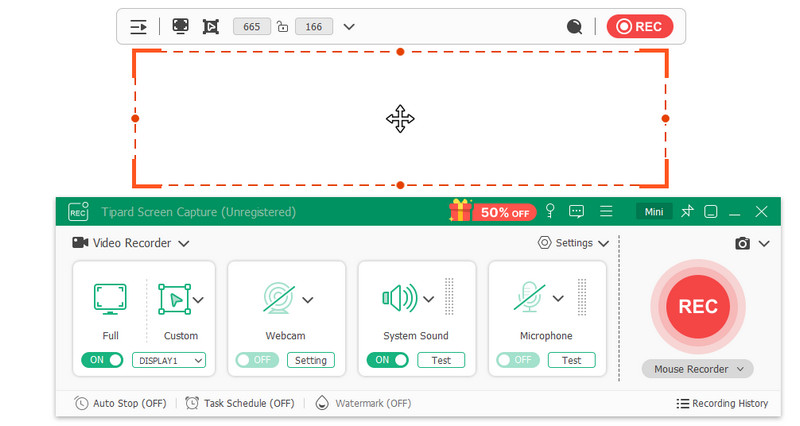
2. Studio OBS
OBS Studio là phần mềm mã nguồn mở miễn phí để quay video và phát trực tiếp mạnh mẽ. Người dùng có thể tạo bản ghi màn hình chất lượng cao, trộn nhiều nguồn âm thanh và chỉnh sửa ở tốc độ thời gian thực. Hoàn hảo cho những người sáng tạo nội dung chuyên nghiệp, game thủ và người phát trực tuyến, OBS Studio cho phép nhiều thông số cấu hình như tốc độ bit và mã hóa để bạn có thể tinh chỉnh mọi thứ theo sở thích của mình. Đường cong hiểu biết của nó có thể dốc hơn so với một số lựa chọn thay thế khác. Tuy nhiên, nó cung cấp các cấp độ kiểm soát đối với thiết lập ghi âm của bạn mà bạn không thể tìm thấy ở nơi khác—bao gồm hỗ trợ cho các plugin và chuyển cảnh.
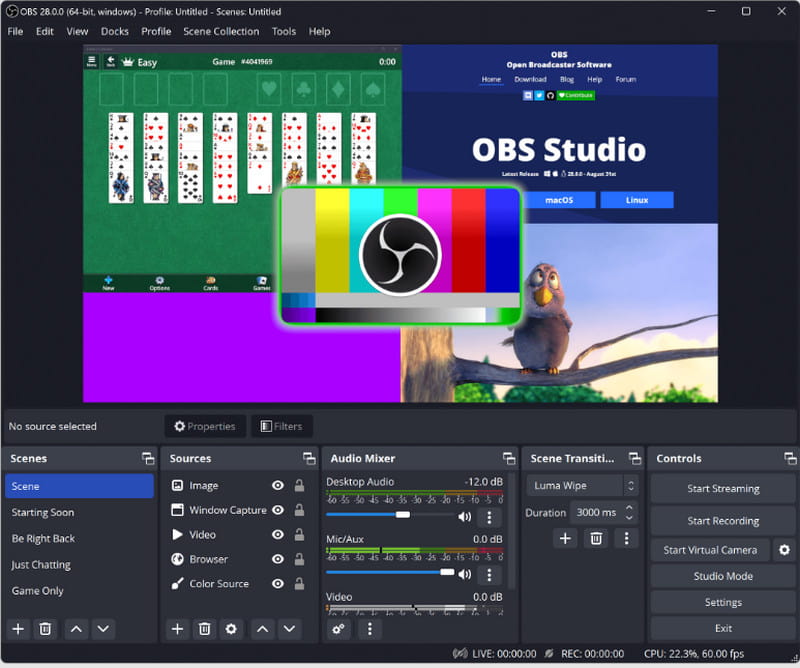
3. Chụp ảnh
Đây là tiện ích chụp và ghi màn hình đơn giản, hoàn hảo cho những ai tìm kiếm sự tiện lợi và dễ sử dụng. TechSmith đã phát triển tiện ích này và các tính năng của nó, chẳng hạn như chú thích tích hợp sẵn sàng sử dụng và các mẫu để tạo hướng dẫn cách thực hiện, giúp bạn dễ dàng sử dụng. Mặc dù là một công cụ trả phí, Snagit được ưa chuộng rộng rãi bởi các chuyên gia cần tạo ảnh chụp màn hình và video hướng dẫn chất lượng cao và chia sẻ những thứ đó mà không mất quá nhiều thời gian chỉnh sửa. Nó hoạt động tốt với những người biết cách chỉnh sửa tốt và với những người không biết nhiều.
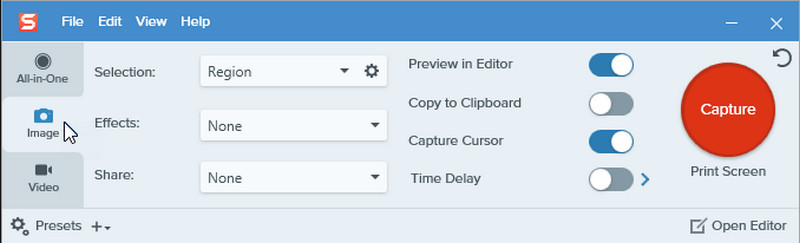
4. Camtasia
Công cụ của TechSmith là Camtasia. Phần mềm này cung cấp phần mềm chỉnh sửa video và ghi màn hình cao cấp chất lượng cao, cho phép nắm giữ chặt chẽ việc tạo hướng dẫn, hội thảo trên web và nội dung video chuyên nghiệp khác. Camtasia đạt được sự vượt trội bằng cách hiển thị giao diện thân thiện với người dùng và khả năng chỉnh sửa nâng cao, bao gồm cắt video trên Camtasia, hoạt hình, chuyển tiếp và ghi âm giọng nói. Phù hợp với những người cần một công cụ tất cả trong một để ghi lại màn hình và chỉnh sửa đầu ra trong trình chỉnh sửa tích hợp mà không cần truy cập vào các ứng dụng của bên thứ ba. Với bộ tính năng tuyệt vời như vậy, nó biện minh cho chi phí của mình và phù hợp nhất với các nhà giáo dục, nhà tiếp thị,
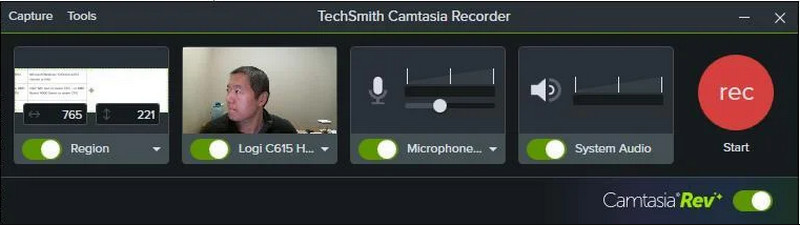
5. Máy dệt
Khung dệt được thiết kế để nhanh chóng và liền mạch khi thực hiện ghi màn hình. Một trong những lựa chọn thay thế cho trình ghi màn hình ShareX dễ nhất trong danh sách này, Loom được thiết kế để trở thành một công cụ cho các nhóm, nhà giáo dục và bất kỳ ai cần cung cấp phản hồi nhanh chóng hoặc tạo bài thuyết trình nhanh chóng. Bạn có thể đồng thời ghi lại màn hình, webcam và giọng nói của mình, sau đó chia sẻ ngay bản ghi qua liên kết. Vì Loom cũng dựa trên đám mây, nên nó cho phép chỉnh sửa nội tuyến trực tiếp từ ứng dụng bằng cách cắt video và thêm lời kêu gọi hành động. Nó có sẵn dưới dạng ứng dụng dành cho máy tính để bàn và tiện ích mở rộng Chrome để truy cập đa nền tảng.
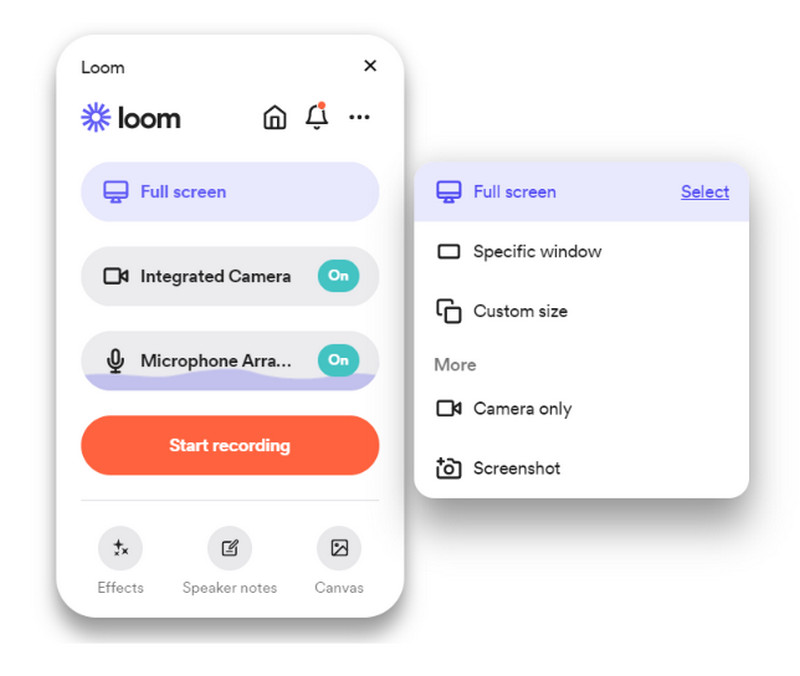
6. Dòng chảy màn hình
ScreenFlow là phần mềm chỉnh sửa video ghi màn hình cao cấp được phát triển dành riêng cho người dùng MacOS và là một giải pháp thay thế tuyệt vời cho ShareX. Với khả năng quay video chất lượng, công cụ chỉnh sửa mạnh mẽ và giao diện thân thiện với người dùng, ScreenFlow hoàn hảo cho những ai muốn có nội dung chất lượng cao. Nó có thể ghi lại màn hình kết hợp với âm thanh hệ thống và cảnh quay webcam. Nó nổi bật nhờ các tính năng hậu kỳ tiên tiến: bạn có thể thiết lập hoạt ảnh và chuyển tiếp văn bản và thậm chí làm việc với nhiều kênh. Đó là lý do tại sao nó được sử dụng rộng rãi bởi những người sáng tạo nội dung, giảng viên và nhà tiếp thị, những người mà khả năng hậu kỳ sâu sắc hơn là điều bắt buộc.

7. Phần mềm Bandicam
Bandicam là một phần mềm ghi màn hình khá phổ biến được phát triển dành cho nền tảng Windows. Nó đã ghi lại hầu như mọi thứ với độ trễ rất ít hoặc không có - từ hoạt động đơn giản trên máy tính để bàn đến việc tạo cảnh quay trò chơi điện tử chất lượng cao. Nó có ba chế độ - ghi màn hình, ghi trò chơi và ghi thiết bị - cho phép bạn ghi lại webcam hoặc các thiết bị bên ngoài khác như máy chơi game. Một tính năng tuyệt vời khác của Bandicam là nó ghi ở độ phân giải 4K UHD mà không làm tăng kích thước tệp vì nó có công nghệ nén. Bandicam không có các tính năng chỉnh sửa tiên tiến nhất, nhưng riêng điều đó đã đủ cho hầu hết các game thủ và những người đang tìm kiếm một trình ghi hiệu suất cao. Thêm vào đó, nó để lại hình mờ; bạn phải mua giấy phép nếu muốn xóa hình mờ Bandicam.
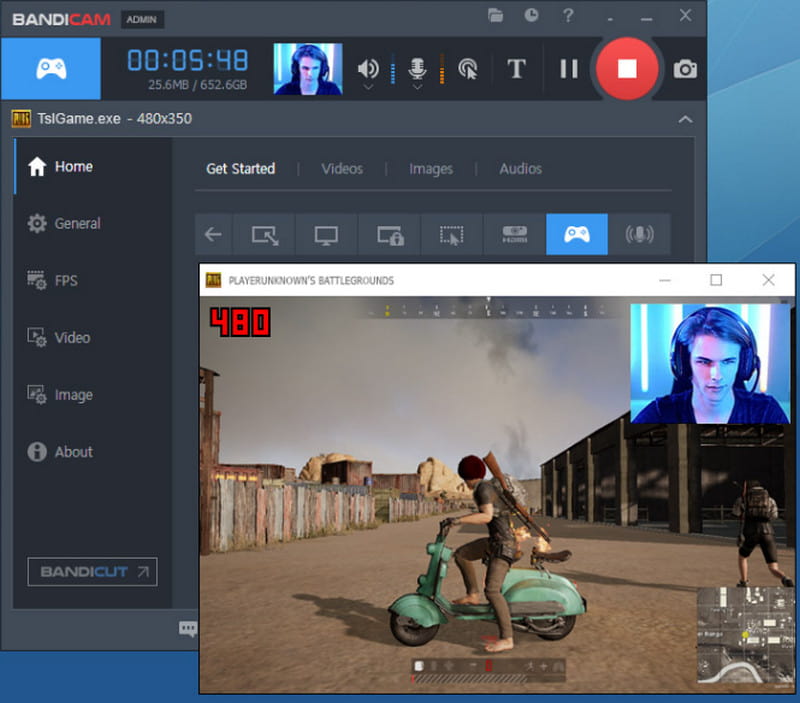
Đang tải xuống ShareX chứng minh rằng đây là một lợi thế mà bạn có thể tận dụng cho những người khác vì nó cung cấp khả năng ghi màn hình hiệu quả trên hệ điều hành Windows. Tuy nhiên, một giải pháp thay thế nếu bạn chuyển sang Mac là quan trọng do hạn chế của nó trong nền tảng được hỗ trợ. Chúng tôi khuyên bạn nên AVAide Screen Recorder là lựa chọn đầu tiên của chúng tôi khi nói đến việc ghi lại màn hình vì đây là lựa chọn tốt nhất trên thị trường.
Ghi lại màn hình, âm thanh, webcam, trò chơi, cuộc họp trực tuyến, cũng như màn hình iPhone / Android trên máy tính của bạn.